Home > 目标检测
AR 地图结合了 AI 目标识别技术,采用 TensorFlow 框架,对视频中的目标进行深度学习、模型训练,在视频播放的同时,从视频中自动识别目标的类型,标识目标物的类型和位置等信息。
SuperMap iDesktopX 提供 80 种目标物类型,例如汽车、公交车、火车、红绿灯、行人、水杯、笔记本等交通目标以及生活用品,同时,支持设置不同目标物标识框的风格,便于区分目标类型。视频目标识别可应用于实时监控道路交通的拥挤度,例如机动车流量、非机动车流量、人流量的拥挤度。
 主要操作
主要操作
- 目标检测需要使用 AI 模块的 Python 环境,需在官网下载中心下载 SuperMap iObjects Python Environments 10i;
- 单击开始->浏览->Python按钮,在 Python 窗口中添加 SuperMap iObjects Python Environments 10i 中已有的 Python 环境,并重启 Python 环境,详细操作请参见 Python 包管理页面。
- 设置检测类型:单击 AR 地图-> AI ->检测类型按钮,在弹出的对话框中,设置目标检测类型及标识风格,具体操作如下:
- 添加检测类型:单击工具栏中的 添加按钮,在弹出的对话框中选中需添加的目标类型,可配合 Ctrl 或 Shift 键选中多项。
- 删除检测类型:在目标检测列表中选中待删除的类型,单击工具栏中的 删除按钮,删除选中的类型。
- 风格设置:可为不同目标物设置不同的标识框风格,便于区分目标物的类型。在列表中选中目标检测类型,正在风格设置处可设置目标标识框的以下参数:
- 前景色:单击下拉按钮,可设置目标标识框的填充颜色。
- 线颜色:单击下拉按钮,可设置目标标识框的边线颜色。
- 前景透明:勾选该复选框,则标标识框的填充颜色透明。
- 透明度:未勾选前景透明复选框,则可设置前景色的透明度,透明度值域为 0%-100%,0%表示不透明,100% 表示完全透明。
- 显示标签:勾选该复选框,即可在目标物标识框上方显示目标物名称,文本颜色与线颜色一致。
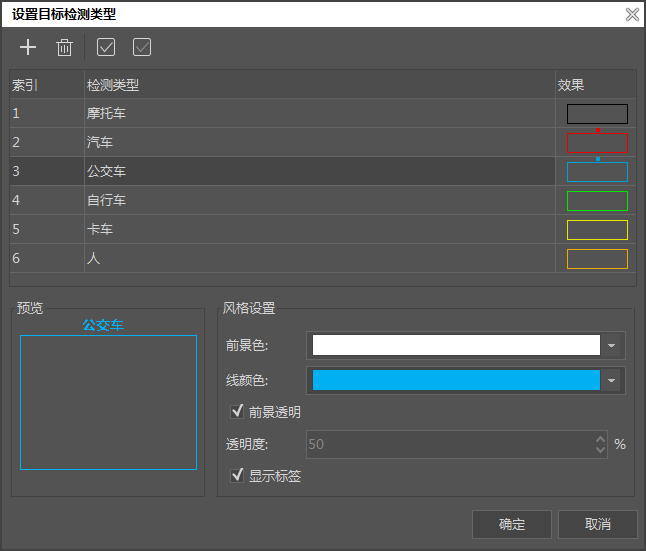
- 目标检测:勾选 AR 地图-> AI ->目标检测复选框,即可从头开始播放视频,检测视频中的目标物类型,并在视频中通过标示框,动态标识目标物,如下图所示。

- 跳帧:当目标检测频率小于视频帧率时,目标检测过程中视频播放卡顿,可通过跳帧是视频播放更流畅,但是跳帧会使视频画面丢失,例如在一定时间内画面有十帧:ABCDEFGHIJ,那么跳帧1就是表示跳过连续的一帧的画面,则在这一定时间内显示的画面就只有ACEGI,如果设置了跳帧2,表示跳过连续的两帧画面,则显示的是ADGJ。跳帧数值的大小,需根据计算机显卡、内存、性能以及视频帧率的情况来设定。
 相关内容
相关内容
 接入视频
接入视频
 视频定位
视频定位
 AR 地图
AR 地图
 视频绘制对象
视频绘制对象
 视频量算
视频量算
 主要操作
主要操作 主要操作
主要操作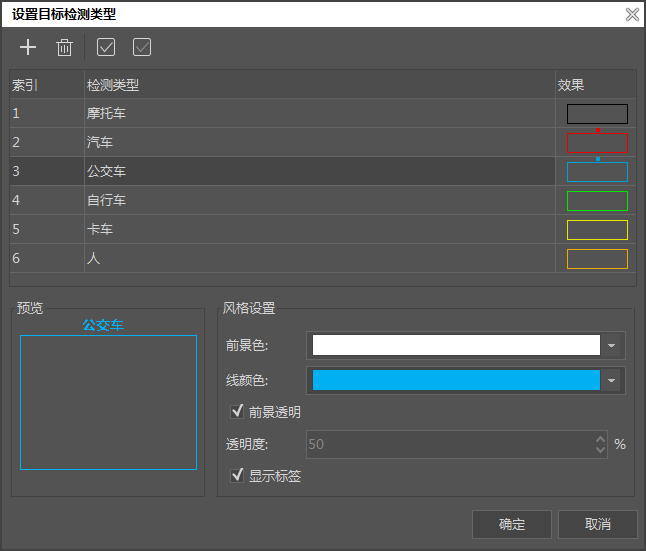

 相关内容
相关内容